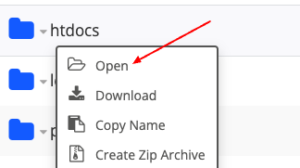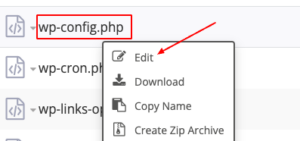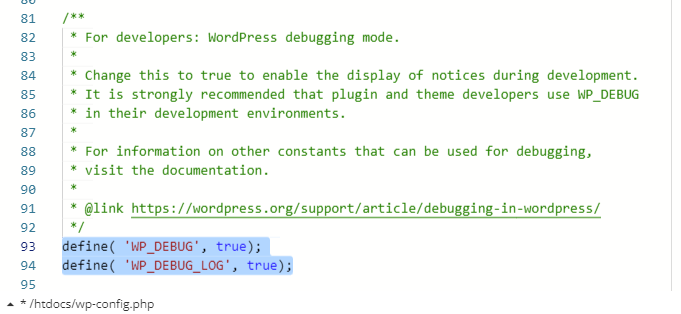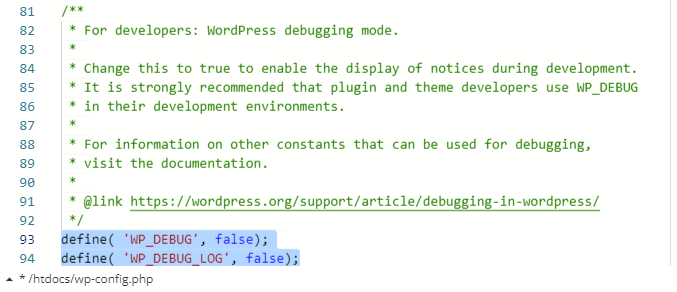WordPress debug.login käyttöönotto/poistaminen käytöstä edellyttää, että tiedät ensin, mitä WP_DEBUG tarkoittaa ja miten se toimii.
WP_DEBUG on WordPressin ominaisuus, jonka avulla voit tallentaa kaikki verkkosivuston kehityksen aikana ilmenevät virheet debug.log-tiedostoon. Jos jätät virheenkorjausominaisuuden päälle sivuston kehityksen päätyttyä, debug.log -tiedostosta voi tulla erittäin suuri, samoin kuin järjestelmän varmuuskopioista.
Kuinka WP_DEBUG otetaan käyttöön/pois käytöstä?
Sinun on ensin mentävä FTP-asiakasohjelmaan tai WebFTP-asiakasohjelmaan tiedostojen muuttamiseksi. Voit muuttaa tiedostoja helposti My Zone -hallintpaneelin kautta valitsemalla palvelun Palvelujen yleiskatsaus sivun yläreunasta Webhotelli → FTP → Web FTP.
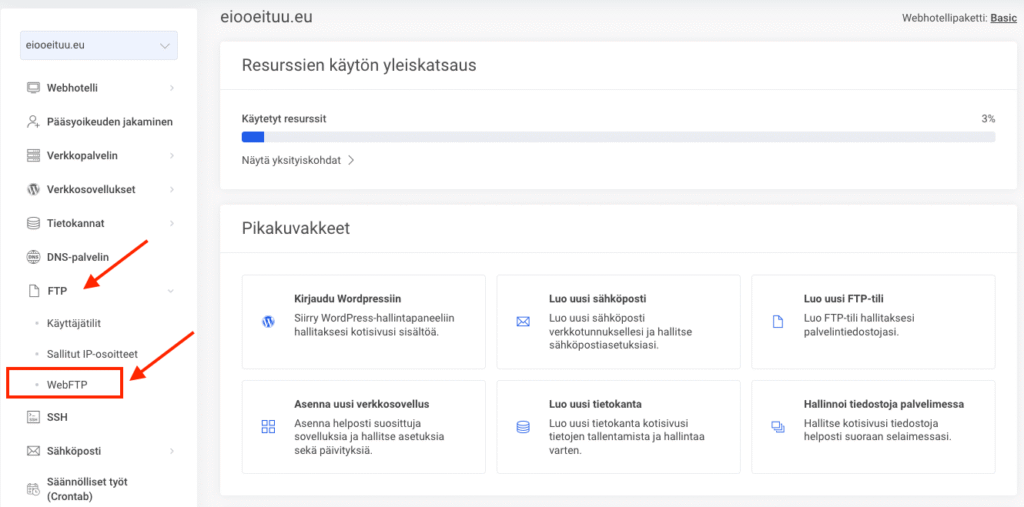
Avaa WebFTP:ssä pääverkkotunnuksessa sijaitsevan sovelluksen htdocs -hakemisto. Jos kyseessä on aliverkkotunnus, avaa hakemisto, jonka nimi on aliverkkotunnuksen nimi.
Etsi avautuvasta hakemistosta wp-config.php -tiedosto, napsauta sitä hiiren kakkospainikkeella ja valitse Muokkaa.
WordPress debug.login käyttöönotto/poistaminen käytöstä
debug.log-tiedoston ottaminen käyttöön
Ota debug.log käyttöön etsimällä WP_DEBUG ja WP_DEBUG_LOG -rivit ja muuttamalla niiden arvot arvoon true:
define( 'WP_DEBUG', true); define( 'WP_DEBUG_LOG', true);
Jos WP_DEBUG ja/tai WP_DEBUG_LOG puuttuvat, lisää puuttuvat rivit seuraavan kommentin jälkeen:
/* Add any custom values between this line and the "stop editing" line.
Kun olet tehnyt muutokset, napsauta Tallenna.
debug.log-tiedoston poistaminen käytöstä
Voit poistaa debug.log-tiedoston käytöstä muuttamalla WP_DEBUG ja WP_DEBUG_LOG-rivien arvot false:
define( 'WP_DEBUG', false); define( 'WP_DEBUG_LOG', false);
Kun olet tehnyt muutokset, napsauta Tallenna.